Logic Pro – Benutzerhandbuch
- Willkommen
-
- Was ist Logic Pro?
- Arbeitsabläufe – Übersicht
- Grundlagen zu Logic Pro-Projekten
- Erweiterte Werkzeuge und zusätzliche Optionen
- Widerrufen und Wiederholen von Bearbeitungen
- Verwalten von Logic Pro-Inhalten
- Hilfe und Unterstützung
-
- Projekte – Übersicht
- Erstellen von Projekten
- Öffnen von Projekten
- Sichern von Projekten
- Löschen von Projekten
-
- Wiedergeben eines Projekts
- Einstellen der Abspielposition
- Wiedergabe mit den Transportsteuerungen
- Verwenden der Kontextmenüs für Transportfunktionen
- Verwenden von Tastaturkurzbefehlen für Transportfunktionen
- Anpassen der Steuerungsleiste
- LCD-Bildschirmmodi ändern
- Abhören und Zurücksetzen von MIDI-Events
- Verwenden des Cycle-Bereichs
- Verwenden der Funktion „Events verfolgen“
- Steuern von Logic Pro mit einer Apple Remote-Fernbedienung
- Steuern von Logic Pro Projekten mit Logic Remote
-
- Projektverwaltung – Übersicht
- Verwenden von Projektalternativen und Sicherungskopien
- Bereinigen von Projekten
- Verwalten der Projektmedien
- Konsolidieren der Medien in einem Projekt
- Umbenennen von Projekten
- Kopieren und Verschieben von Projekten
- Importieren von Daten und Einstellungen aus anderen Projekten
- Anzeigen einer Projektvorschau im Finder
- Schließen von Projekten
- Anzeigen von Projektinformationen
-
- Übersicht
-
- Erstellen von Spuren
- Erstellen von Spuren per Drag & Drop
- Erstellen von Spuren mithilfe vorhandener Channel-Strips
- Zuweisen von Spuren zu anderen Channel-Strips
- Auswählen von Spuren
- Duplizieren von Spuren
- Umbenennen von Spuren
- Ändern von Spursymbolen
- Ändern der Farbe von Spuren
- Spuren neu anordnen
- Zoomen von Spuren
- Ersetzen oder Doppeln von Schlagzeugsounds
-
- Spur-Header – Übersicht
- Stummschalten von Spuren
- Solo schalten von Spuren
- Einstellen der Spurlautstärkepegel
- Festlegen der Balanceposition der Spur
- Aktivieren von Spuren für die Aufnahme
- Aktivieren des Eingang-Monitoring für Audiospuren
- Verwenden von Spuralternativen
- Deaktivieren von Spuren
- Schützen von Spuren
- Einfrieren von Spuren (Freeze)
- Ausblenden von Spuren
- Löschen von Spuren
- Bearbeiten mehrerer Spuren
- Steuern des Timings mit der Groove-Spur
- Verwenden der auswahlbasierten Verarbeitung
- Bearbeiten von Spurparametern
-
- Übersicht
-
- Vorbereitungen vor dem Aufnehmen von Software-Instrumenten
- Spielen von Software-Instrumenten
- Aufnehmen von Software-Instrumenten
- Aufnehmen zusätzlicher Takes für Software-Instrumente
- Overdubbing von Software-Instrument-Aufnahmen
- Punktuelles Löschen von Software-Instrument-Aufnahmen
- Verwenden der Notenwiederholung
- Aufnehmen mehrerer Software-Instrument-Spuren
- Ersetzen von Software-Instrument-Aufnahmen
- Mehrere MIDI-Geräte in mehreren Spuren aufnehmen
- Software-Instrumente und Audiomaterial gleichzeitig aufnehmen
- Verwenden von Step-Input-Aufnahmetechniken
- Verwenden des Metronoms
-
- Übersicht
-
- Bereich „Spuren“ – Übersicht
- Positionieren von Objekten mithilfe des Lineals
- Positionieren von Objekten mithilfe von Hilfslinien zur Ausrichtung
- Ausrichten von Objekten am Raster
- Vertikales Zoomen im Bereich „Spuren“
- Quantisieren von Regionen
- Steuern der Positionierung mit Verschiebemodi
- Vor- oder Zurückspulen eines Projekts per Scrubbing
- Scrollen und Zoomen im Bereich „Spuren“
- Anpassen der Symbolleiste
-
- Regionen – Übersicht
- Auswählen von Regionen
- Auswählen von Teilregionen
- Ausschneiden, Kopieren und Einsetzen von Regionen
- Bewegen von Regionen
- Hinzufügen oder Löschen von Lücken
- Verzögern der Wiedergabe einer Region
- Regionen als Endlosschleife wiederholen (Loop-Funktion)
- Wiederholen von Regionen
- Ändern der Größe von Regionen
- Stumm- oder Soloschalten von Regionen
- Time-Stretching
- Teilen von Regionen
- MIDI-Regionen trennen
- Regionen zusammenführen
- Erstellen von Regionen im Bereich „Spuren“
- Audioregionen im Bereich „Spuren“ normalisieren
- Aliasse für MIDI-Regionen erstellen
- Klonen von Audioregionen
- Konvertieren von wiederholten MIDI Regionen in Loops
- Farben von Regionen ändern
- Konvertieren von Audioregionen in Sampler-Zonen
- Umbenennen von Region
- Löschen von Regionen
-
- Übersicht
- Auswählen von Audioregionen
- Ausschneiden, Kopieren und Einsetzen von Audioregionen
- Bewegen von Audioregionen
- Trimmen von Audioregionen
- Teilen und Zusammenfügen von Audioregionen
- Einrasten von Bearbeitungen an Nulldurchgängen
- Löschen von Audioregionen
- Flex Time und Flex Pitch im Audiospureditor verwenden
- Verwenden von Automation im Audiospureditor
-
- Übersicht
-
- Hinzufügen von Noten
- Auswählen von Noten
- Ausrichten von Objekten am Raster
- Verschieben von Noten
- Noten kopieren
- Ändern der Tonhöhe von Noten
- Notenlänge ändern
- Bearbeiten der Noten-Velocity
- Quantisieren der Zeitposition von Noten
- Quantisieren der Tonhöhe von Noten
- Ändern der Notenartikulation
- Schützen der Position von Events
- Stummschalten von Noten
- Ändern der Notenfarbe
- Anzeigen von Notenetiketten
- Löschen von Noten
- Noten zeitlich dehnen oder stauchen
- Anzeigen mehrerer MIDI-Regionen
- Teilen von Akkorden
- Bereich „Automation/MIDI“ im Pianorolleneditor
- Öffnen anderer Editoren
-
- Flex Time und Flex Pitch – Übersicht
-
- Flex Pitch-Algorithmen und Parameter
- Bearbeiten der Tonhöhe von Audio im Audiospureditor oder in einer eingezoomten Spur
- Bearbeiten der Tonhöhe von Audio im Bereich „Spuren“, wenn die Spur nicht eingezoomt ist
- Zeitverhalten von Audioregionen mit Flex Pitch korrigieren
- Quantisieren der Tonhöhe von Audioregionen
- MIDI aus Audioaufnahmen erstellen
- Ändern der Aussteuerung von Audioregionen
- Verwenden von Varispeed zum Ändern von Tempo und Tonhöhe von Audio
-
- Erweiterte Logic Pro-Editoren – Übersicht
-
- Schritteditor – Übersicht
-
- Ändern der Raster- und Schrittdarstellung
- Schritte im Schritteditor erzeugen
- Schritte im Schritteditor auswählen
- Schritte im Schritteditor löschen
- Gelöschte Schritte im Schritteditor wiederherstellen
- Schrittwerte im Schritteditor ändern
- Schritte im Schritteditor bewegen und kopieren
- Position von Schritten schützen
- Verwenden von Lane-Sets
-
- Audiodateieditor – Übersicht
- Wiedergeben von Audiodateien im Audiodateieditor
- Navigieren in Audiodateien mit dem Audiodateieditor
-
- Befehle zur Bearbeitung im Audiodateieditor
- Transient-Marker zum Bearbeiten verwenden
- Verwenden des Stiftwerkzeugs im Audiodateieditor
- Trimmen oder Stummschalten von Audiodateien
- Festlegen von Ebenen in Audiodateien
- Normalisieren von Audiodateien
- Aus-/Einblenden von Audiodateien
- Umkehrbefehle im Audiodateieditor
- Loop-Befehle im Audiodateieditor
- Widerrufen von Bearbeitungsschritten
- Ausführen manueller Sicherungen
- Verwenden eines externen Sample-Editors
-
- Mischen – Übersicht
- Einstellen der Eingang-Formate für Channel-Strips
- Einstellen der Pan-/Balance-Position eines Channel-Strips
- Channel-Strips stumm- oder solo schalten
-
- Plug-ins – Übersicht
- Hinzufügen, Entfernen, Bewegen und Kopieren von Plug-ins
- Plug-in per Drag & Drop auf einer Spur einfügen
- Plug-ins auf inaktiven Kanälen aktivieren
- Verwenden des Channel EQ-Effekts
- Arbeiten im Plug-in-Fenster
- Arbeiten mit Plug-in-Einstellungen
- Arbeiten mit Plug-in-Latenzen
- Arbeiten mit Audio Units-Plug-ins
- Unterstützung für ARA 2-kompatible Plug-ins
- Arbeiten mit dem Plug-in-Manager
- Arbeiten mit Channel-Strip-Einstellungen
-
- Routen von Audio über Insert-Effekte
- Routen von Audio über Send-Effekte
- Panning für Sends unabhängig anpassen
- Verwenden von Multi-Ausgang-Instrumenten
- Verwenden von Ausgang-Channel-Strips
- Bestimmen des Stereo-Ausgänge eines Channel-Strips
- Mono-Ausgang eines Channel-Strips definieren
- Spuren für Signalfluss-Channel-Strips erstellen
- Surround-Panning
- Verwenden des Fensters für die I/O-Beschriftungen
- Anpassungen an Mixer und Plug-in widerrufen und wiederholen
-
- Smart Controls – Übersicht
- Smart Controls für Master-Effekte anzeigen
- Auswählen eines anderen Layouts für Smart Controls
- Automatische MIDI-Controller-Zuweisungen
- Automatisches Mapping von Bildschirmsteuerungen
- Zuweisen von Bildschirmsteuerungen
- Bearbeiten von Mapping-Parametern
- Verwenden von Parameter-Mapping-Kurven
- Öffnen des Plug-in-Fensters für eine Bildschirmsteuerung
- Umbenennen von Bildschirmsteuerungen
- Verwenden von Artikulations-IDs zum Ändern von Artikulationen
- Zuweisen von Hardwarebedienelementen zu Bildschirmsteuerungen
- Vergleichen von Smart Control-Bearbeitungen mit gesicherten Einstellungen in Logic Pro
- Verwenden des Arpeggiators
- Automatisieren der Bewegungen von Bildschirmsteuerungen
-
- Live Loops – Übersicht
- Zellen starten und anhalten
- Mit Live-Loops-Zellen arbeiten
- Loop-Einstellungen für Zellen ändern
- Interaktion zwischen dem Live Loops-Raster und dem Bereich „Spuren“
- Bearbeiten von Zellen
- Bearbeiten von Szenen
- Arbeiten mit dem Zelleneditor
- Bouncen von Zellen
- Live Loops-Performance aufnehmen
- Live Loops-Rastereinstellungen ändern
- Live Loops in Logic Pro mit anderen Geräten steuern
-
- Globale Änderungen – Übersicht
- Steuern der Projektlautstärke
-
- Übersicht
-
- Notationseditor – Übersicht
- Anzeigen der Notation
- Importieren von MusicXML-Dateien
- Grafische Positionierung von Objekten
- Bewegen und Kopieren von Objekten
- Ändern der Größe von Noten und Symbolen
- Anpassen des freien Platzes
- Mehrfaches Kopieren von Events
- Einsetzen von Objekten in mehrere Regionen
- Bearbeiten mehrerer Objekte
- Auswählen mehrerer Regionen
- Ausblenden von Regionen
- Hinzufügen von Noten
-
- Partbox – Übersicht
- Anzeigen von Notationssymbolen
- Auswählen von Notationssymbolen
- Hinzufügen von Noten und Pausen
- Hinzufügen von Noten und anderen Symbolen zu mehreren Regionen
- Hinzufügen von Takt- und Tonartwechseln
- Ändern des Notenschlüssels
- Hinzufügen von Dynamikanweisungen, Bögen und Crescendi
- Ändern von Notenköpfen
- Hinzufügen von Symbolen zu Noten
- Hinzufügen von Trillern, Ornamenten und Tremolo-Symbolen
- Hinzufügen von Haltepedalsymbolen
- Hinzufügen von Akkordsymbolen
- Hinzufügen von Akkorddiagrammen und Tabulatorsymbolen
- Hinzufügen von Taktstrichen, Wiederholungen und Coda-Markierungen
- Hinzufügen von Seiten- und Zeilenumbruchsymbolen
-
- Auswählen von Noten
- Bewegen und Kopieren von Objekten
- Tonhöhe, Dauer und Velocity einer Note ändern
- Ändern von Notenartikulationen
- Quantisieren der Zeitposition von Noten
-
- Notenattribute - Übersicht
- Ändern von Notenköpfen
- Ändern der Größe und Position von Noten
- Ändern des Erscheinungsbilds von Vorzeichen
- Ändern des Erscheinungsbilds von Balken
- Ändern der Stimmen- und Notensystemzuordnung
- Ändern der Richtung von Haltebögen
- Ändern der Synkopierung und Interpretation von Noten
- Verwenden unabhängiger Noten
- Ändern der Notenfarbe
- Zurücksetzen von Notenattributen
- Begrenzung der Noteneingabe auf die aktuell verwendete Tonart
- Steuern der Darstellung von Bögen
- Hinzufügen und Bearbeiten von N-Tolen
- Überschreiben der Darstellungsquantisierung mit N-Tolen
- Hinzufügen von Vorschlagnoten und unabhängigen Noten
- Löschen von Noten
- Automation im Notationseditor verwenden
-
- Notensystemstile - Übersicht
- Zuweisen von Notensystemstilen zu Spuren
- Fenster „Notensystemstil“
- Erzeugen und Duplizieren von Notensystemstilen
- Bearbeiten von Notensystemen
- Bearbeiten von Notensystem und Stimme sowie Zuweisen von Parametern
- Hinzufügen und Löschen von Notensystemen oder Stimmen im Fenster „Notensystemstil“ von Logic Pro
- Kopieren von Notensystemen oder Stimmen im Fenster „Notensystemstil“ von Logic Pro
- Kopieren von Notensystemstilen zwischen Projekten
- Löschen von Notensystemstilen
- Zuweisen von Noten zu Stimmen und Notensystemstilen
- Anzeigen mehrstimmiger Teile in separaten Notenzeilen
- Ändern der Stimmzuweisung von Notationssymbolen
- Erzeugen von Balkenverbindungen zwischen Noten
- Verwenden gemappter Notensystemstile für die Schlagzeugnotation
- Voreingestellte Notensystemstile
-
- Notationssets - Übersicht
- Notationsset auswählen
- Erstellen und Löschen von Notationssets
- Bearbeiten von Notationsset-Parametern
- Ändern von Instrumenten in einem Notationsset
- Skalieren von Notationssets
- Erzeugen von Layouts für eine Notation und ihre Einzelstimmen
- Exportieren von Stimmen aus einer Notation
- Importieren von Notationssets aus anderen Projekten
- Teilen einer Notation
-
- Environment – Übersicht
- Allgemeine Objektparameter
- Anpassen des Environments
-
-
- Reglerobjekte – Übersicht
- Verwenden von Reglerobjekten
- Bewegen von Wiedergabereglern
- Arbeiten mit Objektgruppen
- Reglerstile
- Reglerfunktionen: MIDI-Events
- Reglerfunktionen: Bereich, Wert als
- Reglerfunktionen: Filter
- Vektor-Regler
- Spezielle Regler – Übersicht
- Kabelumschalter
- Meta-Event-Regler
- SysEx-Regler
- Arbeiten mit SysEx-Befehlen
- Spezielle Funktionen
- Ornament-Objekte
- MMC-Aufnahmetasten
- Keyboard-Objekte
- Monitor-Objekte
- Kanaltrenner-Objekt
- Objekte „Physischer Eingang“
- Objekte „Physischer Eingang“
- MIDI-Metronom-Objekte
-
-
- Tastaturkurzbefehle – Übersicht
- Tastaturkurzbefehle durchsuchen, importieren und sichern
- Tastaturkurzbefehle zuweisen
- Tastaturkurzbefehle kopieren und drucken
-
- Tastaturkurzbefehle für allgemeine Befehle
- Allgemeine Bedienoberflächenbefehle
- Verschiedene Fenster
- Fenster mit Audiodateien
- Spuren und verschiedene Editoren im Hauptfenster
- Live Loops-Raster
- Verschiedene Editoren
- Anzeigen, die die Zeitskala anzeigen
- Spuren im Hauptfenster
- Mixer
- MIDI-Environment
- Pianorolle
- Notationseditor
- Event-Editor
- Schritteditor
- Step Sequencer
- Projektaudio
- Audiodateieditor
- Editor „Smart Tempo“
- Sampler
- Step-Input-Keyboard
- Werkzeug-Tastaturkurzbefehle in Logic Pro
- Touch Bar-Kurzbefehle
-
-
- Arbeiten mit der Bedienoberfläche
- Anschließen von Bedienoberflächen
- Hinzufügen einer Bedienoberfläche in Logic Pro
- Automatische Zuordnung für USB-MIDI-Controller
- Gruppieren von Bedienoberflächen
- Einstellungen der Bedienoberfläche – Übersicht
- Anzeige modaler Dialogfenster
- Tipps zur Verwendung deiner Bedienoberfläche
- Von Logic Pro unterstützte Bedienoberflächen
- Software und Firmware
-
- Controller-Zuweisungen – Übersicht
-
- Controller-Zuweisungen – Ansicht „Erweitert“
- Parameter in der Ansicht „Erweitert“
- Zuweisen und Löschen von Controllern in der Ansicht „Erweitert“
- Zonen und Modi
- Felder „Controller-Name“ und „Etikett“
- Parameter der Optionen „Flip-Gruppe“ und „Exklusiv“
- Parameter im Einblendmenü „Klasse“
- Parameter der Eingangsmeldung in der Ansicht „Erweitert“
- OSC-Nachrichtenpfade
- Parameter im Bereich „Wert“ der Ansicht „Erweitert“
- Zuweisen von Tasten zu Tastaturkurzbefehlen
-
-
- Informationen über Effekte
-
- Informationen über Amps und Pedale
-
- Amp Designer – Übersicht
- Logic Pro Amp Designer-Modelle
- Amp Designer-Lautsprecher
- Zusammenstellung eines eigenen Combo
- Amplifier-Steuerung
- Equalizer im Amp Designer – Übersicht
- Amp Designer-Effekte – Übersicht
- Halleffekte im Amp Designer
- Tremolo und Vibrato im Amp Designer
- Mikrofon-Steuerung im Amp Designer
-
- Bass Amp Designer – Übersicht
- Bassverstärker-Modelle
- Bassboxen-Modelle
- Zusammenstellung eines eigenen Combo
- Signalfluss des Verstärkers
- Signalfluss des Vorverstärkers
- Verwenden der DI-Box
- Amplifier-Steuerung
- Bass Amp Designer-Effekte – Übersicht
- Equalizer des Bass Amp Designers
- Kompressor des Bass Amp Designer
- Graphic EQ im Bass Amp Designer
- Parametric EQ im Bass Amp Designer
- Mikrofon-Steuerung im Bass Amp Designer
-
- Informationen über Filtereffekte
-
- EVOC 20 TrackOscillator – Übersicht
- Vocoder – Übersicht
- Bedienungsoberfläche des EVOC 20 TrackOscillator
- Steuerungen für „Analysis In“
- Steuerungen für „U/V Detection“
- Steuerungen für „Synthesis In“
- Parameter des Tracking-Oszillators
- Tonhöhenparameter des Tracking-Oszillators
- Formant Filter-Steuerungen
- Modulation-Steuerungen
- Parameter für „Output“
-
- Verwenden von MIDI-Plug-ins
-
- Arpeggiator – Übersicht
- Parameter für Arpeggiator-Steuerung
- Parameter für Notenfolge – Übersicht
- Notenfolge-Variationen
- Notenfolge-Inversionen
- Parameter für Arpeggio-Muster – Übersicht
- Live-Modus verwenden
- Grid-Modus verwenden
- Optionsparameter des Arpeggiators
- Keyboard-Parameter des Arpeggiators
- Verwenden der Keyboard-Parameter
- Zuweisen von Controller-Parametern
- Steuerungen für das MIDI-Plug-in „Modifier“
- Steuerungen für das MIDI-Plug-in „Note Repeater“
- Steuerungen für das MIDI-Plug-in „Randomizer“
-
- Verwenden des Scripter-MIDI-Plug-ins
- Verwenden des Script Editors
- Scripter-API – Übersicht
- Funktionen für die MIDI-Verarbeitung – Übersicht
- Funktion „HandleMIDI“
- Funktion „ProcessMIDI“
- Funktion „GetParameter“
- Funktion „SetParameter“
- Funktion „ParameterChanged“
- Reset-Funktion
- JavaScript-Objekte – Übersicht
- Verwenden des JavaScript Event-Objekts
- Verwenden des JavaScript TimingInfo-Objekts
- Verwenden des Objekts „Trace“
- Verwenden der beatPos-Eigenschaft des MIDI-Events
- Verwenden des JavaScript MIDI-Objekts
- Erstellen von Scripter Steuerelementen
- Steuerungen für das MIDI-Plug-in „Transposer“
-
- Erfahre mehr über die enthaltenen Instrumente
-
- Alchemy – Übersicht
- Leiste „Name“
-
- Alchemy-Source – Übersicht
- Source-Master-Steuerungen
- Importübersicht
- Steuerungen der Source-Unterseite
- Source-Filter-Steuerelemente
- Tipps zur Verwendung von-Source-Filtern
- Source-Elemente – Übersicht
- Additivelement-Steuerungen
- Additivelement-Effekte
- Spektralelement-Steuerungen
- Spektralelement-Effekte
- Parameter zur Tonhöhenkorrektur
- Steuerungen für Formant-Filter
- Granularelement-Steuerungen
- Sampler-Element-Steuerungen
- VA-Element-Steuerungen
- Source-Modulationen
- Morph-Steuerungen
-
- Alchemy-Source-Bearbeitungsfenster – Übersicht
- Globale Steuerungen des Informationsfensters
- Gruppensteuerungen im Informationsfenster
- Zonensteuerungen im Informationsfenster
- Keymap-Editor
- Wellenformeditor für Zonen
- Bearbeitungsfenster „Additive“ – Übersicht
- Teilton-Balkendarstellung
- Steuerungen für Teiltonhüllkurve
- Bearbeitungsfenster „Spectral“
- Master-Stimmenbereich
-
- Alchemy-Modulation – Übersicht
- Modulationsrack-Steuerungen
- LFO-Steuerungen
- Steuerungen für AHDSR-Hüllkurven
- Steuerungen für Hüllkurven mit mehreren Segmenten
- Alchemy-Sequenzer
- Parameter für „Envelope Follower“
- ModMap-Parameter
- MIDI-Steuerungsmodulatoren
- Noteneigenschaftsmodulatoren
- Perform-Steuerungsmodulatoren
- Erweiterte Parameter in Alchemy
-
- ES2 – Übersicht
- Bedienoberfläche des ES2
-
- Oszillator-Parameter – Übersicht
- Grundlegende Oszillator-Wellenformen
- Verwenden der Pulsbreitenmodulation
- Verwenden der Frequenzmodulation
- Verwenden der Ringmodulation
- Verwenden von Digiwaves
- Verwenden des Noise-Generators
- Emulieren von verstimmten Analog-Oszillatoren
- Streckung
- Ausgleichen von Oszillatorpegeln
- Festlegen von Oszillator-Startpunkten
- Synchronisieren von Oszillatoren
-
- ES2-Modulation – Übersicht
- Verwenden der LFOs
- Verwenden der Vector-Hüllkurve
-
- Verwenden der Vector-Hüllkurvenpunkte
- Solo- und Sustain-Punkte der Vector-Hüllkurve verwenden
- Vector-Hüllkurven-Loops einrichten
- Verhalten der Release-Phase der Vector-Hüllkurve
- Kurvenformen für die Übergangspunkte der Vector-Hüllkurve
- Zeiten für die Vector-Hüllkurve festlegen
- Verwenden der Zeitskalierung für die Vector-Hüllkurve
- Verwenden von Planar Pad
- Referenz der Modulationsquellen
- Referenz der „Via“-Modulationsquellen
- Steuerungen des integrierter Effektprozessors des ES2
- Verwenden des ES2 im Surround-Modus
- Erweiterte Parameter
-
-
- Logic Pro-Quick Sampler – Übersicht
- Hinzufügen von Inhalten zu Logic Pro-Quick Sampler
- Wellenformanzeige des Logic Pro-Quick Sampler
- Verwenden von Flex in Logic Pro-Quick Sampler
- Pitch-Steuerungen von Logic Pro-Quick Sampler
- Filter-Steuerungen von Logic Pro-Quick Sampler
- Filtertypen von Quick Sampler
- Amp-Steuerungen von Logic Pro-Quick Sampler
- Erweiterte Parameter von Logic Pro-Quick Sampler
-
- Sampler – Übersicht
- Laden und Sichern von Sampler-Instrumenten
-
- Sampler-Bereiche „Mapping“ und „Zone“ – Übersicht
- Key Mapping Editor
- Gruppenansicht
- Vornehmen einer erweiterten Gruppenauswahl
- Verwenden von Crossfade-Parametern in Sampler
- Zonenansicht
- Menüleiste im Bereich „Mapping“
- Bereich „Zone“ von Sampler
- Synchronisieren von Audio mit Flex
- Bearbeiten im Audiodateieditor von Logic Pro
- Artikulationsverarbeitung in Sampler
- Speicherverwaltung von Sampler
- Erweiterte Parameter von Sampler
-
- Sculpture – Übersicht
- Die Oberfläche von Sculpture
- Globale Parameter
- Parameter der Amplitudenhüllkurve einstellen
- Verwenden des Waveshaper
- Filter-Parameter
- Parameter für „Output“
- Verwenden von „Surround Range“ und „Surround Diversity“
- Zuweisen von MIDI-Controllern
- Erweiterte Parameter
-
-
- Programmieren von elektrischen Bässen – Übersicht
- Erstellen eines grundlegenden Bass-Sounds
- Grundlegenden Bass-Sound neu definieren
- Erstellen eines mit Plektrum gespielten Bass-Sounds
- Erstellen eines Slap-Bass-Sounds
- Erstellen eines Fretless-Bass-Sounds
- Hinzufügen von Effekten zum selbst erstellten Bass-Sound
-
- Ultrabeat – Übersicht
- Bedienoberfläche von Ultrabeat
- Synthesizer-Bereich – Übersicht
-
- Oszillator – Übersicht
- Verwenden des Phasenoszillator-Modus von Oszillator 1
- Verwenden des FM-Modus von Oszillator 1
- Verwenden des Side-Chain-Modus von Oszillator 1
- Verwenden des Phasenoszillator-Modus von Oszillator 2
- Eigenschaften der grundlegenden Wellenform
- Verwenden des Sample-Modus von Oszillator 2
- Verwenden des Modeling-Modus von Oszillator 2
- Steuerungen des Ringmodulators
- Steuerungen des Rauschgenerators
- Steuerungen für den Filterbereich
- Steuerungen des Distortion-Schaltkreises
- Glossar

Erzeugen eines gehaltenen Synthesizer-Klangs mit Logic Pro-Sculpture
Lade zuerst wieder die Werkseinstellung von Sculpture, den sehr einfach gehaltenen Klang einer gezupften und abklingenden Saite. Dieser Klang muss stark verändert werden, um einen gehaltenen oder gedehnten Flächenklang zu erzeugen.
Werfe einen Blick auf die drei Objekte. Du siehst, dass nur „Object 1“ aktiviert ist und die Saite mit einem Impuls anregt. Die Saite wird also beim Anschlagen einer Note kurz angeregt und klingt dann aus. Für einen gehaltenen Flächenklang ist ein dauerhaftes Erregen der Saite erforderlich. Die entsprechenden Objekttypen sind „Bow“ oder „Bow wide“ (die Saite wird mit kurzen oder ausholenden Bogenbewegungen gestrichen), „Noise“ (Erregen durch ein zufälliges Rauschsignal) oder „Blow“ (Erregen durch Anblasen wie bei einer Klarinette oder Flöte).
Probiere die genannten Objekttypen nacheinander aus. Bewege beim Spielen der Noten den Schieberegler von „Object 1“ für die Position der Erregung entlang der Saite hin und her. Du wirst zwei Dinge feststellen: Erstens wird der Klang nun gehalten, solange du eine Taste gedrückt hältst. Zweitens bewirkt das Bewegen des Schiebereglers von „Object 1“ beim Typ „Bow“ die ausgeprägtesten Klangänderungen. Das verspricht für den Flächenklang besonders lohnende Klangvariationsmöglichkeiten. Deshalb wird dieser Typ gewählt.
Die durch „Bow“ erzeugten Klangvarianten kommen besonders gut zur Geltung, wenn der virtuelle Bogenstrich entlang der Saite bewegt wird. Du kannst diese Bewegung mithilfe einer Hüllkurve steuern, um so den Grundklang für die Fläche zu erzeugen.
Es erscheint sinnvoller und vor allem bequemer, die Hüllkurve aufzuzeichnen anstatt zu programmieren, auch wenn das Programmieren mit der Grafikanzeige leicht fällt.
Hüllkurve in Sculpture aufnehmen
Stelle in Logic Prosicher, dass das Standard-Setting ausgewählt ist, und ziehe dann den Schieberegler „Object 1“ ganz nach links. Er soll ausgehend von dieser Position, bei der er nur ein obertoniges Kratzen erzeugt, mit der Hüllkurve verschoben werden.
Gehe nun zum Envelope-Bereich in der rechten unteren Ecke des Sculpture-Fensters. Wähle durch Klicken auf die Taste „Envelope 1“ die erste der beiden Hüllkurven aus. Im linken Teil des Envelope-Bereichs siehst du zwei Verknüpfungsmöglichkeiten, mit denen du der Hüllkurve ein Modulationsziel zuweisen kannst.
Klicke auf die Taste „1“, um das erste Routing einzustellen, und wähle dann aus dem Target-Einblendmenü „Object1 Position“ als Modulationsziel aus. Bewege den Schieberegler „amt“ ganz nach rechts, um die Modulationsintensität auf Maximum zu stellen.
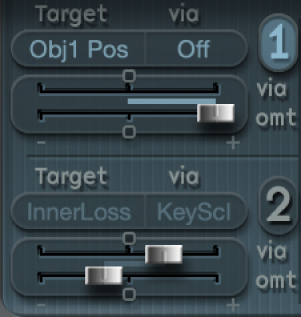
Nun kann die Hüllkurve aufgezeichnet werden. Es wird davon ausgegangen, dass deine MIDI-Klaviatur über ein Modulationsrad verfügt, das auch den entsprechenden MIDI-Controller (Nummer 1) sendet, und dass die Option „1 ModWhl“ für die Steuerung von „Envelope 1“ ausgewählt ist (wähle im Einblendmenü „CtrlEnv 1“ am dunklen Rand unten im Sculpture-Fenster den Eintrag „1 ModWhl“).
Klicke nun oben im Hüllkurven-Bereich unterhalb von „Record Trigger“ auf die Taste „R“, um die Hüllkurve für die Aufzeichnung scharf zu schalten. Wähle „Note+Ctrl Movement“ im Einblendmenü „Record Trigger“.
Dies bedeutet, dass die Aufzeichnung der vom Modulationsrad empfangenen Werte beginnt, sobald die erste Note angeschlagen wird.
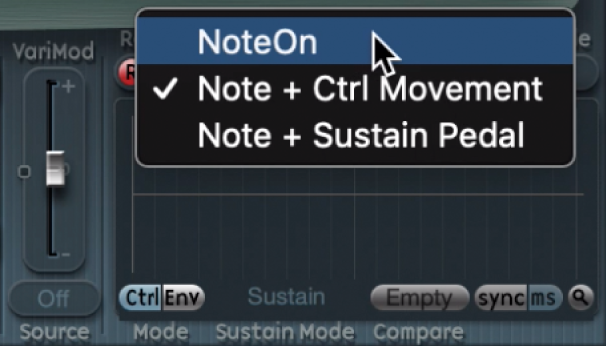
Schlage also eine Note an, sobald du die Aufnahme starten möchtest und bewege dann das Modulationsrad bei weiterhin gedrückter Keyboard-Taste langsam nach oben. Achte auf die entstehenden Klangvariationen und lass dich beim Bewegen des Rads davon inspirieren.
Bewege das Rad am Ende der Aufnahme wieder ganz nach unten und klicke nach dem Loslassen der Taste auf die Taste „R“, um den Aufnahme-Modus zu deaktivieren.
Stereo-Breite und Schwebung in Sculpture hinzufügen
Als nächstes soll die sehr trocken klingende Fläche des Settings „0001 raw pad“ etwas Stereo-Breite und Schwebung erhalten. Moduliere dazu die Pickup-Positionen und weise sie dem linken und rechten Kanal zu.
Lade in Logic Prodas Setting „0001 raw pad“.
Bewege den Halbkreis, der die beiden Pickups im Stereo-Spektrum aufspreizt, nach oben, bis sich die hellblauen Punkte neben der Linie befinden, die die beiden Halbkreise voneinander trennt.
Dadurch werden die Pickups im Stereo-Panorama verteilt.
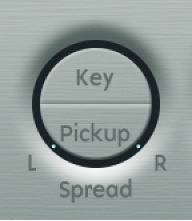
Klicke auf die Tasten „1“ und „2“, um bei LFO1 links unten die beiden Modulationsverknüpfungen zu aktivieren.
Für die erste Modulationsverknüpfung wähle im Target-Einblendmenü „PickupA Position“ als Modulationsziel aus. Ziehe dann den Schieberegler „amt“ auf einen kleinen positiven Wert von etwa 0,03 Hz, um die Position von Pickup A leicht zu modulieren.

Für die zweite Verknüpfung wähle aus dem Einblendmenü „Target“ die Option „PickupB Position“ als Modulationsziel. Bewege dann den Schieberegler „amt“ auf einen kleinen negativen Wert von etwa –0,03 Hz, um die Position von Pickup B leicht zu modulieren.
Im Klang macht sich nun eine angenehme Schwebung bemerkbar, die ihm etwas mehr Breite und Fülle gibt und den eher unangenehmen trockenen Charakter beseitigt. Ein weiterer störender Faktor ist, dass der Klang sich zu sehr im Mitteltonbereich konzentriert und etwas EQ vertragen könnte. Verwende hierfür „Body EQ“.
Aktiviere „Body EQ“ und experimentiere etwas mit dem Lo-Mid-Hi-Model, dem Standard-Setting. Reduziere „Mid“ auf –0,5 und setze „Mid Frequency“ auf 0,37.

Um der Fläche etwas Tiefe zu verleihen, aktiviere „Delay“. Stelle eine Delay-Zeit von 1/4 ein und setze den Xfeed-Drehregler auf 30 %.
Die Fläche erhält mit dieser Einstellung eine angenehme und unaufdringliche Räumlichkeit. Die anderen Parameter kannst du auf ihren ursprünglichen Einstellungen belassen.

Klang mit Jitter-Modulatoren in Sculpture lebendiger gestalten
Du kannst den Sound mit einigen subtilen Modulationen lebendiger gestalten. Hierfür eignen sich die Jitter-Modulatoren besonders gut. Diese repräsentieren im Grunde LFOs mit einer Zufallswellenform.
Klicke in Logic Proauf die Jitter-Taste unter dem LFO-Bereich, um die Darstellung der beiden Jitter-Modulatoren zu aktivieren.
Klicke auf die Taste „1“, um die erste Verknüpfung in „Jitter 1“ zu aktivieren, und wähle im Target-Einblendmenü „Object1 Timbre“ als Modulationsziel.
Stelle den Schieberegler unter dem Target-Einblendmenü auf eine Intensität von –0,40 und reduziere den Parameter „Rate“ auf 1 Hz. Es kommt nun zu leichten Schwankungen in der Stärke des auf den Bogen ausgeübten Drucks. Du kannst den Effekt besser erkennen, wenn du die Intensität vorübergehend erhöhst.
Verwende den zweiten Jitter-Modulator für zufällige Positionsabweichungen beim Modulationsziel „Pickup Pos A+B“ (Pickup-Position A und B).
Aktiviere „Jitter 2“ und wähle im Target-Einblendmenü den Eintrag „Pickup Pos A+B“.
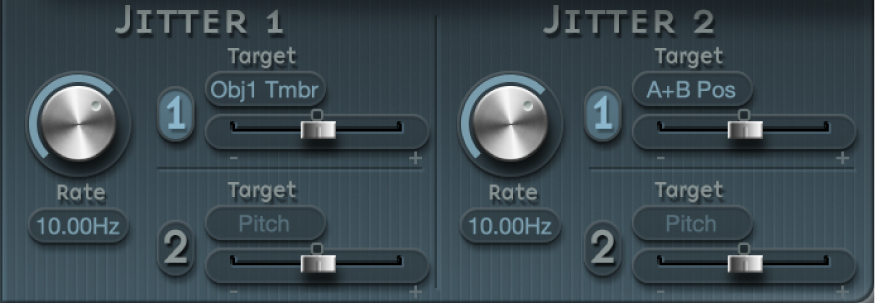
Stelle den Schieberegler unter dem Target-Einblendmenü auf eine Intensität von etwa –0,2 und wähle für den Parameter „Rate“ den Wert 1,5 Hz. Wenn du die Intensität erhöhst, bekommt der Klang ein deutliches „Flirren“. Dosiere diesen Effekt einfach nach Belieben.
Du hast nun einen zufriedenstellenden Flächenklang erzeugt, den du an dieser Stelle zunächst einmal so belassen solltest, auch wenn einige Funktionen von Sculpture wie „Filter“ oder „Waveshaper“ oder die zwei zusätzlichen Objekte noch gar nicht genutzt wurden. Aber manchmal sollte man aufhören, wenn es am schönsten ist.